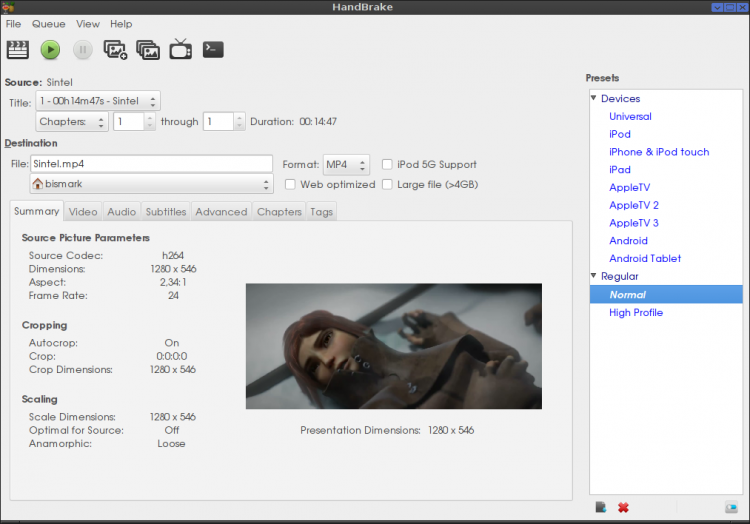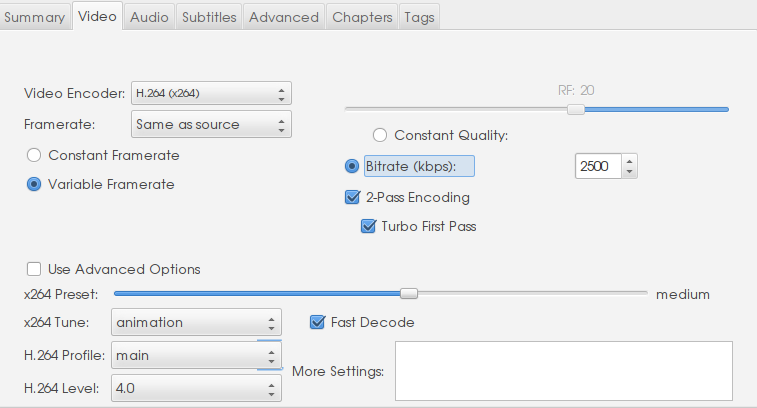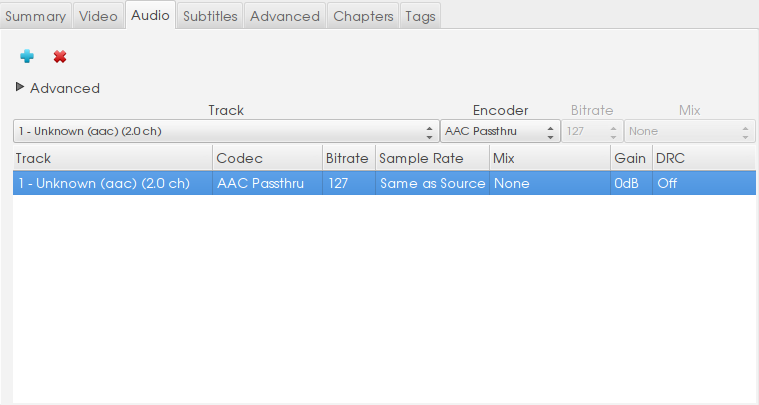Это старая версия документа.
Содержание
Handbrake - кросплатформенный конвертер видео файлов с расширенными настройками для энкодера H.264(x264)
Handbrake сохраняет видео в контейнеры mp4, m4v, mkv. Кодирует видео в H.264, MPEG-4, MPEG-2, VP3 и аудио в AAC, AC3, MP3, Vorbis, Flac, а также может копировать оригинальные аудио дорожки.
Открывает множество форматов видео, а также DVD диски, DVD-образы, DVD видео из каталога.
В программе доступны предустановленные настройки для iPod, iPhone, iPad и других устройств.
Есть один минус - программа не переведена русский язык, но это не вызывает особых сложностей - всё интуитивно понятно и просто.
Установка
Для установки Handbrake выполните в терминале следующие команды:
sudo apt-add-repository ppa:stebbins/handbrake-releases sudo apt-get update sudo apt-get install handbrake-gtk
Основное окно
Панель кнопок:
«Выбрать видео файл» «Начать кодирование» «Приостановить кодирование» «Добавить в очередь» «Показать очередь» «Настройки изображения» «Показать лог файл»
Source (источник)
Title - выбор заголовков для конвертирования (в DVD бывает несколько)
Chapters - выбор глав для конвертирования
Seconds - выбор секунд для ковертирования
Frames - выбор кадров для конвертирования
Destination (результат)
File - название нового файла
Каталог для сохранения
Format - формат файла
Параметры для mp4:
Web optimized - веб оптимизация для быстрой перемотки при просмотре по сети
iPod 5G Support - поддержка iPod 5G, опция для некоторых старых моделей айподов
Large file (>4GB) - вместить в mp4 больше 4 гигабайт (не все устройства поддерживают такие файлы)
Вкладка Summary
Краткая информация об исходном файле, информация о размере изображения после конвертирования.
Вкладка Video
Video encoder - кодировщик видео
Framerate - частота кадров, по умолчанию выбран «Same as source» - как в исходном файле.
Constant Framerate - постоянная частота кадров (если в исходном файле была переменная частота кадров, то создаст копии некоторых кадоров)
Variable Framerate - переменная частота кадров (лучше качество видео и меньше размер файла)
Constant Quality - выбор уровней качества видео (настройка битрейта)
RF - уровень качества, рекомендуется 20, чем меньше цифра - тем качество ближе к исходному, чем больше - тем сильнее сжимается видео.
Bitrate - выбор настройки качества вручную, указание битрейта (предварительно посмотрите битрейт исходного файла через mediainfo или плеер)
2-Pass Encoding - кодирование в два прохода, это улучшит качество полученного видео и немного уменьшит размер файла
Turbo First Pass - быстрое выполнение первого прохода, для уменьшения времени кодирования, качество не ухудшит, так как основное кодирование будет на втором проходе
Use Advaced Options - активирует вкладку с расширенными настройками для энкодера H.264(x264)
x264 Preset - предустановки для энкодера H.264(x264) разделены по скорости кодирования, чем быстрее кодирование тем хуже качество, рекомендуется использовать medium.
x264 Tune - улучшения для разных типов видео, рекомендую оставить значения по умолчанию, то есть выбрать none
H.264 Profile - профили по типам обработки видео, выберите main, подробнее смотрите по ссылке вконце страницы
H.264 Level - уровни ограничений для аппаратных декодеров (описание уровней), выберите auto если собираетесь смотреть видео на компьютере
Fast Decode - дополнительные настройки кодирования, для уменьшения нагрузки на процессор при воспроизведении полученного файла, например если кодируете видео для просмотра его на смартфоне, если планируете смотреть видео на компьютере - не выбирайте
Вкладка Audio
Вкладка Subtitles
Субтитры.
Вкладка Advanced
Расширенные настройки для видео энкодера H.264(x264). В последних версиях программы на вкладке Video доступны профили для энкодера H.264, большинству пользователей их будет достаточно. Но если вы все же захотели изменить расширенные настройки, тогда на вкладке Video активируем Advanced Options. Переходим на вкладку Advanced, стираем внизу ключи в текстовом поле и настраиваем. Для того чтобы узнать значение пунктов ищем на сайте google.ru по такой схеме: h264 опция
Encoding Features (особенности кодирования)
Reference Frames - количество используемых рефернсных кадров. Определяет, сколько предыдущих кадров может быть связано (заимствование макроблоков) с P- или B-кадрами, поставьте 4
Maximum B-Frames -
Piramidal B-Frames -
Weighted P-Frames - взвешенное предсказание яркости для P-кадров, которое улучшает затухания и градиенты цвета (небо и т. п.), оставьте Smart
8×8 Transform - дискретное косинусное преобразование
CABAC Entropy Encoding
Analysis (анализ)
Motion Est. Method
Subpel ME & Mode - уровни сложности оценки подпикселя, оставляем значение по умолчанию 7.
Motion Est. Range
Adaptive Direct Mode
Adaptive B-Frames
Partitions
Trellis
Psychovisual (восприятие)
Adaptive Quantization Strength
Psychovisual Rate Distortion
Psychovisual Trellis
Debloking
No DCT Decimate
Вкладка Chapters
Главы.
Вкладка Tags
Теги - информация о файле, которая запишется внутри файла, и будет отображаться в медиаплеерах в свойствах файла.
Настройки изображения
Окно предпросмотра
Размер изображения
Cropping - обрезка изображения слева, справа, сверху, снизу
Auto Crop - автообрезка черных полос
Loose Crop
Storage
Display
Фильтры
- Grayscale - полутона (делает видео черно-белым)
- Denoise - удаление шума (когда видно что изображение состоит из точек)
- Detelecine - обратный пересчет кадров
- Decomb - устранение гребенки (линий лесенкой) только в тех кадрах, где она обнаружена (более интеллектуальный метод чем Deinterlace)
- Deinterlace - устранение гребенки (линий лесенкой), медленные алгоритмы лучше но замедляют кодирование
Профили
После настройки всех параметров можно создать новый профиль и сохранить настройки в него.